Come rimuovere OneDrive da Esplora file di Windows 10
2 minuto. leggere
Aggiornato su
Leggi la nostra pagina informativa per scoprire come puoi aiutare MSPoweruser a sostenere il team editoriale Per saperne di più
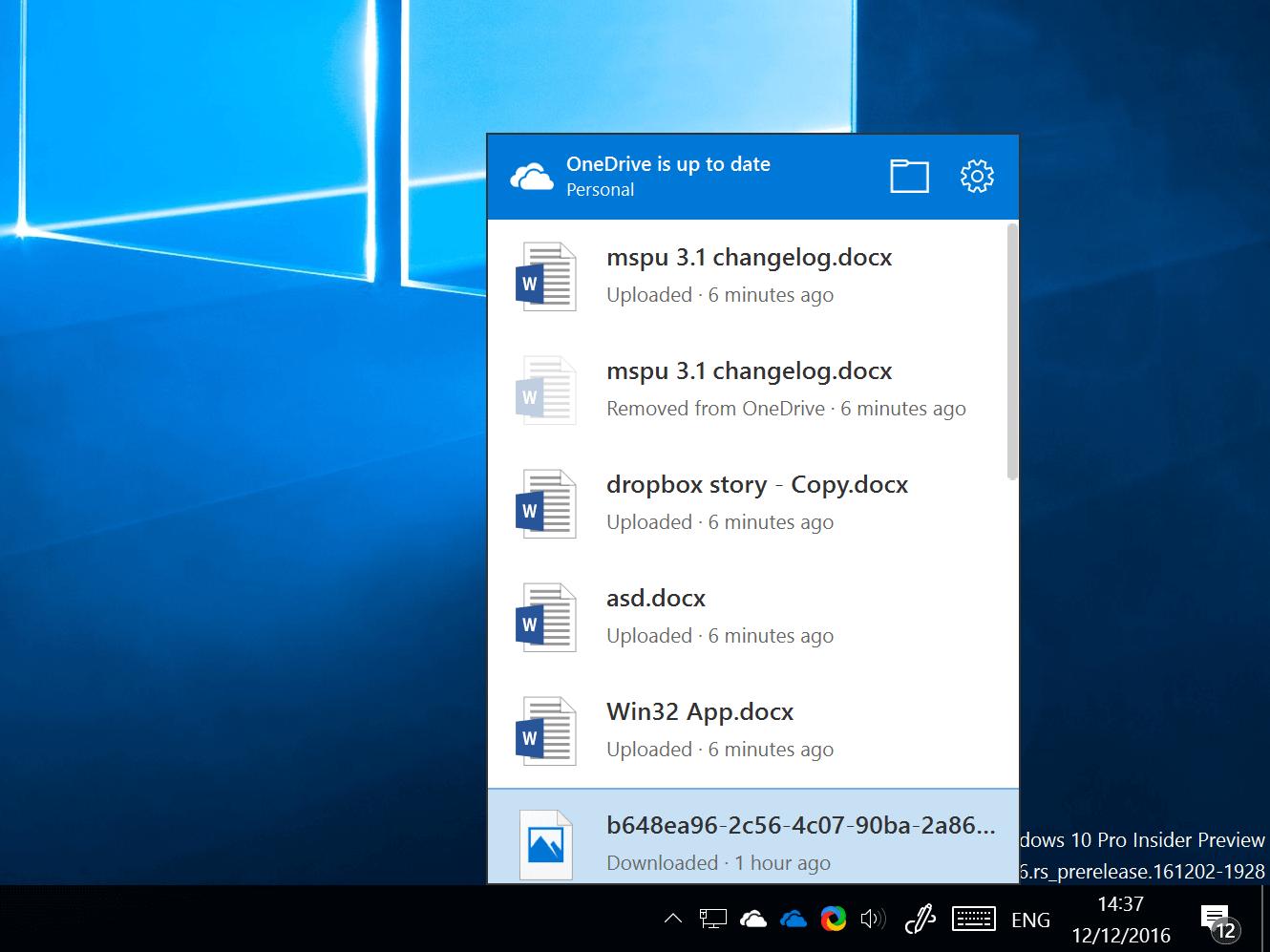
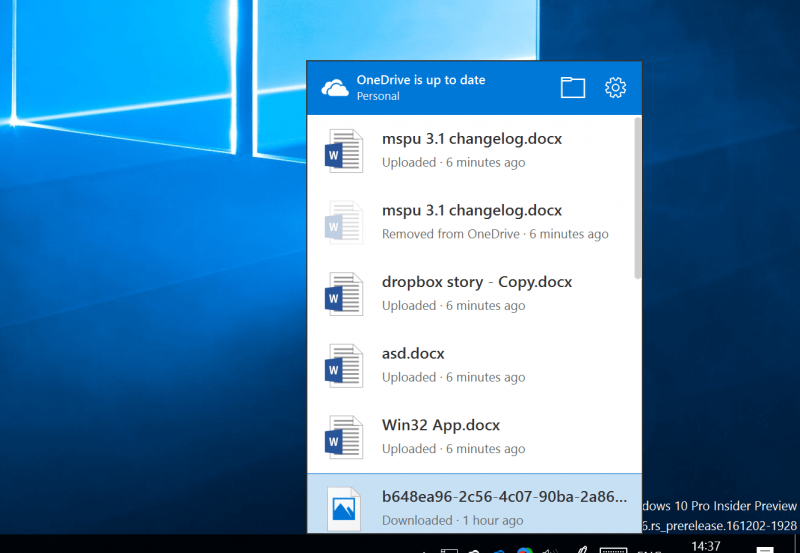
Il servizio OneDrive di Microsoft è fortemente integrato in Windows. In Windows 8, Microsoft disponeva di un servizio noto come "segnaposto" in cui i file di OneDrive venivano visualizzati automaticamente nel file manager come se fossero già sul PC e sarebbero stati scaricati solo dopo averli richiamati. Sebbene questa funzionalità non sia presente in Windows 10, OneDrive rimane ancora onnipresente in Windows, apparendo nell'interfaccia utente del tuo file manager ed essendo generalmente in faccia, per così dire.
Sebbene sia desiderabile avere accesso a OneDrive per il backup dei file e simili, alcuni utenti potrebbero non voler avere OneDrive che ingombra l'interfaccia utente di Esplora file, preferendo che rimanga in background e fuori mano.
Nota che questo rimuove l'interfaccia utente di OneDrive in Esplora file, non rimuove il servizio dal tuo PC, quindi puoi comunque caricare, scaricare file e visualizzare i tuoi file OneDrive digitando "OneDrive" nella barra degli indirizzi di Esplora file..
Ecco come far scomparire OneDrive.
- Apri l'Editor del Registro di sistema cercando Regedit in Cortana/Cerca.

- Una volta lì, vai alla seguente chiave HKEY_CLASSES_ROOT\CLSID\{018D5C66-4533-4307-9B53-224DE2ED1FE6}. Questo potrebbe essere un po' noioso, quindi se sei un tipo impaziente puoi semplicemente CTRL + F e cercarlo incollando la chiave nella casella di ricerca.

- Once there, select the key “{018D5C66-4533-4307-9B53-224DE2ED1FE6}”

- Nel riquadro di destra ora visibile, dovresti ora vedere il seguente Dword "System.IsPinnedToNameSpaceTree"
- Fai clic destro su di esso e seleziona "Modifica"
- Modificare il valore da 1 (che significa abilitato) a 0 che significa disabilitato. Questo dovrebbe ora rimuovere OneDrive da Esplora file.

- Per annullare ciò, ripercorri semplicemente i passaggi da 1 a 4 e quindi sostituisci l'ultimo passaggio con 1 anziché 0.
Inoltre, consulta questa guida su come ripristinare OneDrive se manca da Esplora file.









Forum degli utenti
0 messaggi